Cum să ia o captură de ecran a browser-ului ștuțului
Cum de a face o captură de ecran a ecranului, fără a programelor de ajutor

Așa cum a promis, vreau să vă familiariza cu abilitatea de a face o captură de ecran a ecranului, fără a utiliza programe speciale, precum și prin utilizarea de extensii speciale pe care le puteți adăuga în browser-ul dumneavoastră. Eu folosesc în principal, două browsere - Google Chrome și Muff. Și acolo, și există o similare de suplimente, dar ele sunt denumite în mod diferit.
Pentru a instala o extensie care vă permite să luați capturi de ecran, în browser-ul Muff, aveți nevoie pentru a merge la programele de completare:
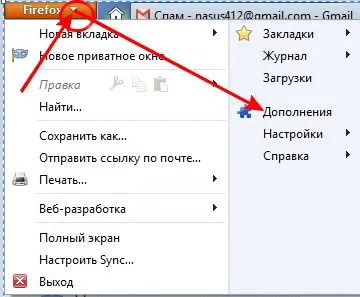
Iar în colțul din dreapta sus al ferestrei cu extensiile în caseta de căutare inserați numele Screengrab
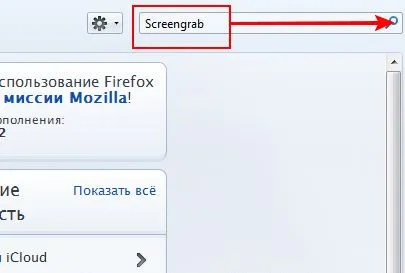
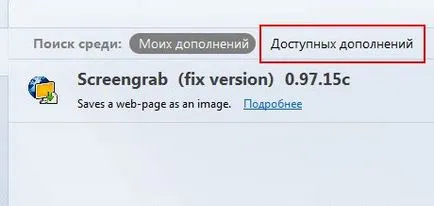
În colțul din dreapta sus mic veți vedea pictograma, ca în această imagine. Acum, făcând clic pe pictograma din fața ta meniu în cazul în care faceți clic pe „Salvați“ și alegeți care parte doriți să o capturați va scădea - dacă o pagină întreagă de defilare, sau doar partea vizibilă, sau un fragment. Dar, la început, trebuie mai întâi să introduceți setările pentru a determina - cum și în cazul în care vă va salva capturi de ecran.
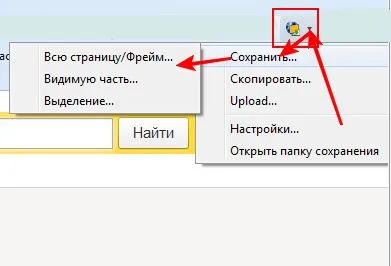
Când faceți clic pe setări, înainte de a cădea pe fereastră, în cazul în care selectați tab-ul „File“:
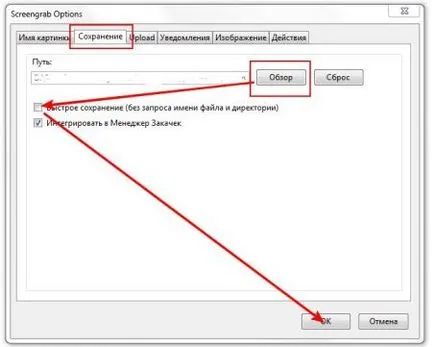
Puteți specifica în mod direct un director în care va stoca toate capturile de ecran și apăsați Salvare rapidă, atunci când faceți clic pe pictograma Screengrab. capturi de ecran vor fi salvate automat în folderul selectat, sau a pus o căpușă - pentru a se integra într-un manager de download, iar apoi capturi de ecran vor fi salvate în același mod ca și toate izobroazheniya pe care le salvați. În mod implicit, toate acestea vor fi salvate în „Descărcări“, dar în setările pe care le puteți seta, ca mine, menținând în același timp să întreabă - în cazul în care doresc să salvați un anumit fișier.
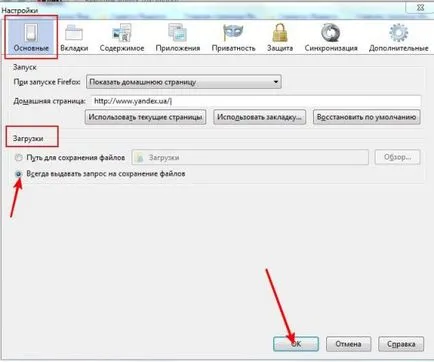
Cineva convenabil toate situate în dosarul „Descărcări“, și apoi continuați pe folderul pe care doriți, dar îmi place totul dintr-o dată trimite în dosarul de destinație.
Și totuși, în ceea ce privește extinderea - puteți seta formatul pentru a salva capturi de ecran - dacă acesta va fi salvat în format IPG sau în format png (mai bună calitate a imaginii):
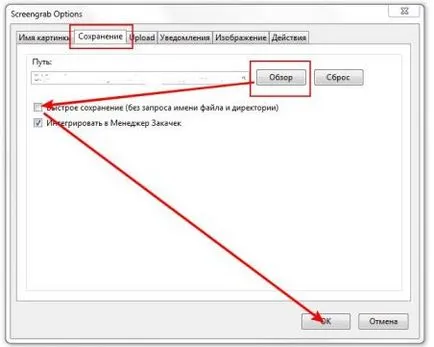
Aici, probabil, și tot ce se poate face în setările, și puteți utiliza acum acest supliment în browser-ul dvs., dacă este necesar, pentru a face o captură de ecran a ecranului.